Za pomocą panelu zasobów można dodać zasoby do arkusza lub wizualizacji.
Kliknij Pokaż zasoby w lewym dolnym rogu arkusza, aby otworzyć panel zasobów. Musisz być w trybie edycji.
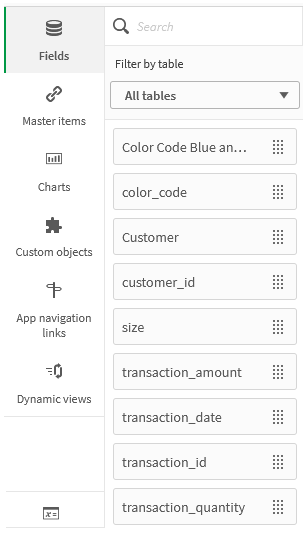
Dostępność zasobów zależy od konfiguracji Qlik Sense.
Pola
Pola reprezentują dane dostępne w Twojej aplikacji. Przeciągnij pole na arkusz, aby utworzyć wizualizacje z sugestiami dotyczącymi wykresów. Przeciągnij pole na wizualizację, aby dodać je do wizualizacji.
Dodatkowo kliknij pola prawym przyciskiem myszy, aby wykonać następujące czynności:
-
Utwórz nowy wymiar główny. Zob.: Tworzenie wymiaru głównego na podstawie pola
-
Utwórz nową miarę główną. Zob.: Tworzenie miary głównej za pomocą karty Pola
-
Utwórz miarę kalendarzową. Zob.: Tworzenie miar kalendarzowych
-
Wyświetl ustawienia pól. Zob.: Zawsze jedna wartość wybrana
Data i godzina
Wszystkie pola daty są oznaczone i można je rozwinąć w celu zastosowania atrybutów daty i czasu właściwych dla danego pola. Atrybuty daty i czasu są tworzone automatycznie, kiedy używasz Menedżera danych. Jeśli do załadowania danych użyto skryptu ładowania danych, atrybuty daty i czasu trzeba utworzyć za pomocą pól pochodnych.
Zob.: Pola daty i czasu
Dane mapy
Wszystkie pola rozpoznane jako punkty geolokalizacyjne w wizualizacjach map zostają oznaczone znakiem .
Zob.: Ładowanie danych Twojej mapy
Elementy główne.
Twórz wymiary, miary i wizualizacje jako elementy główne, które można ponownie wykorzystać w aplikacji.
Zob.:
Wykresy
Przeciągnij wykresy na arkusz, aby utworzyć wizualizacje.
Zob.: Wizualizacje
Obiekty niestandardowe
Ulepsz swoje aplikacje za pomocą specjalnie zaprojektowanych wizualizacji.
Zob.: Tworzenie wizualizacji z użyciem obiektu niestandardowego
Łącza nawigacji aplikacji
Twórz aplikacje on-demand, używając łączy nawigacyjnych aplikacji. Aplikacje on-demand ładują podzestaw danych, który jest ładowany w formie zagregowanej przez aplikację selekcji.
Zob.: Budowanie aplikacji On-demand
Widoki dynamiczne
Twórz widoki dynamiczne w celu tworzenia zapytań i przeglądania odpowiednich podzbiorów dużych zestawów danych na wykresach, które można dynamicznie odświeżać wraz z dokonywaniem wyborów.
Zob.: Zarządzanie danymi za pomocą widoków dynamicznych
zmienne
Kliknij , aby otworzyć okno dialogowe zmiennych.
Zob.: Okno dialogowe zmiennych
Wyszukiwanie
Znajdź zasoby za pomocą pola wyszukiwania. Po rozpoczęciu wpisywania ciągu w polu wyszukiwania wyświetlone zostaną wszystkie pozycje, których nazwa lub znacznik zawiera szukany ciąg.
Zob.: Wyszukiwanie w panelu zasobów
